如何制作茶杯合格证标签 点击:129 | 回复:0
发表于:2021-08-16 10:19:13
楼主
在市场上面各式各样的茶杯琳琅满目,挑选的时候让人眼花缭乱的。这些个茶杯在出厂的时候都需要经过检验合格才可以流通到市面上来的。那么这个茶杯合格证标签又是怎么制作的呢?接下来我们以条码标签打印软件为例子来演示制作茶杯合格证标签的具体操作步骤。

首先,设置合格证标签尺寸
我们可以打开条码标签打印软件,本文以矩形标签为例子来制作茶杯合格证标签。纸张选择“自定义大小”根据上图实际标签纸尺寸设置纸张尺寸。右侧预览可以看到当前的标签形状。
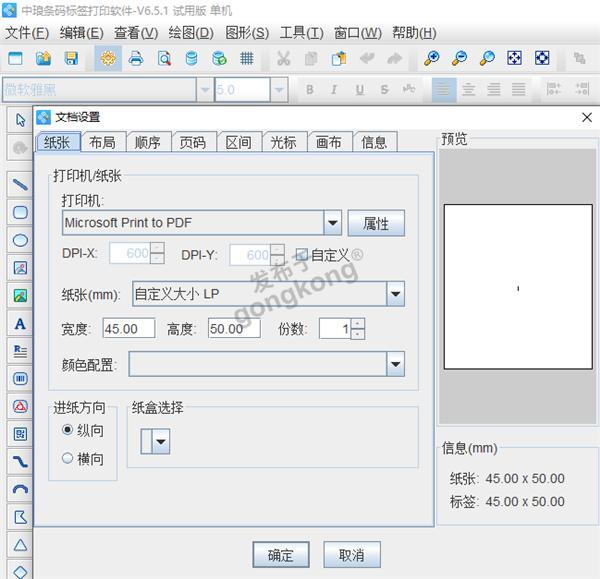
添加圆角矩形
点击软件左侧工具栏中“绘制矩形”,并在画布上绘制一个“矩形”,鼠标双击矩形弹出“图形属性”,在基本里面的线条“圆角”填写 “2”点击确认;
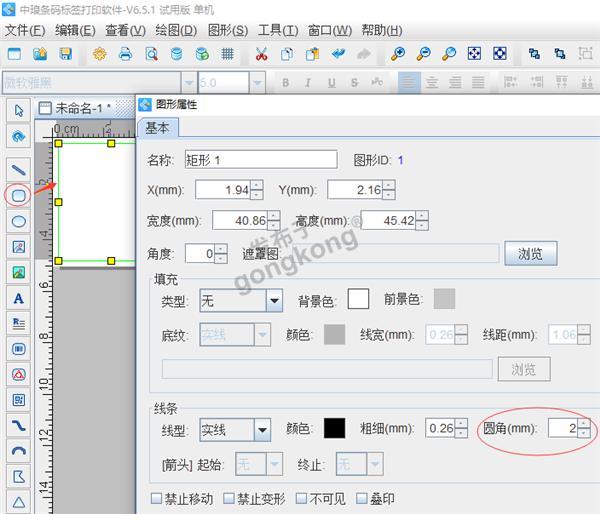
绘制普通文本;
本文中标签内容是固定不变的,就以手动输入为例子。点击软件左侧绘制“普通文本”;并在画布上绘制一个普通文本,鼠标双击普通文本弹出 “图形属性”点击修改“数据对象类型”手动输入“合格证”;
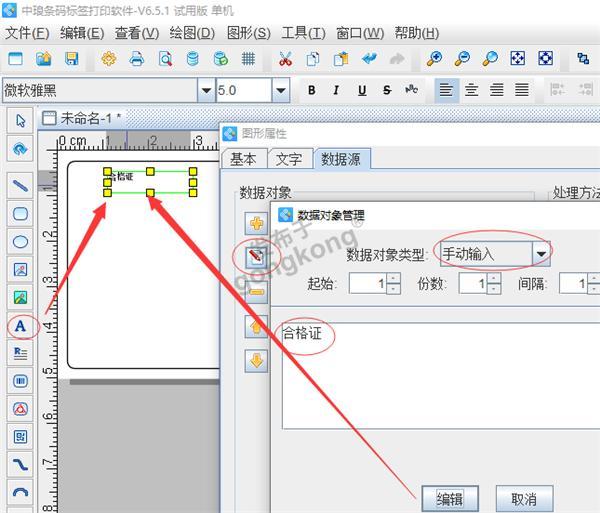
在“图形属性“文字中,样式选择“粗体”大小填写“5”字间距填写“3”效果如下图;
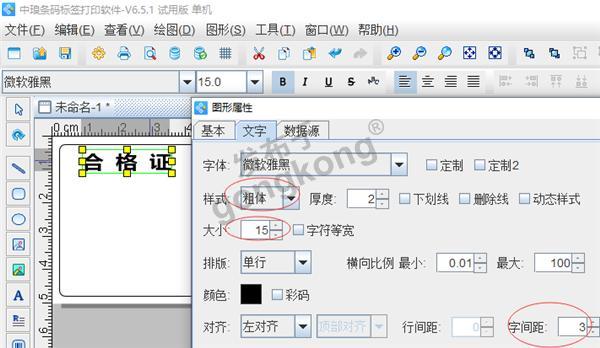
茶杯合格证标签里面的“名称”“型号”“数量”“检验员”“日期”固定的文字信息,按照上述普通文本的添加方法设置即可。添加完成之后效果如下图;
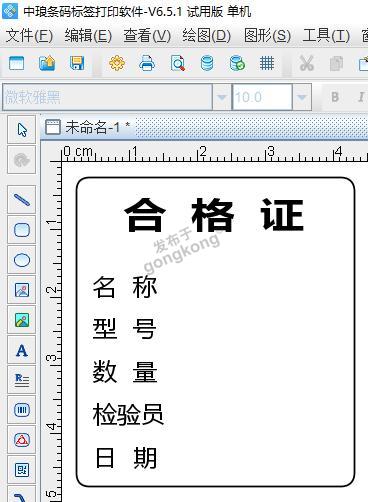
绘制直线
绘制直线时,鼠标单击开始(绘制时按键SHIFT键,线条会更直),在结束的位置鼠标左键双击结束;
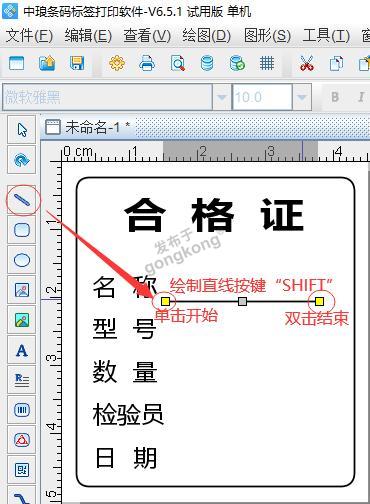
绘制线条的操作步骤同上,添加完之后效果如下图;
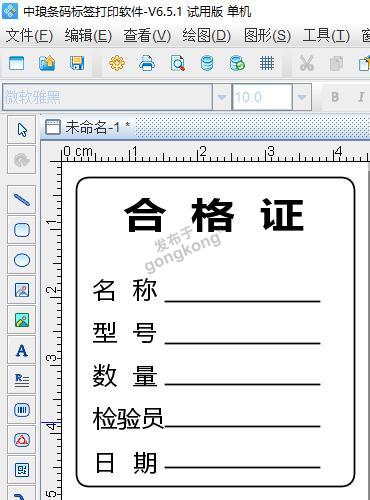
以上就是茶杯合格证标签在条码标签打印软件中制作的全部步骤了。在制作的过程中我们可以通过全选文本,利用软件中的左对齐、垂直等间距来实现排版效果,使标签看起来更加美观。
楼主最近还看过
热门招聘
相关主题
- 快看看:电气绘图软件
 [4575]
[4575] - MCGS组态软件通用版6.2版注册...
 [4324]
[4324] - 典型的SCADA架构图
 [2550]
[2550] - wincc装不上,求助!
 [3731]
[3731] - 组态王能否实现开机自启动?
 [3851]
[3851] - 博图怎么使用电脑代替触触摸...
 [4051]
[4051] - TRACE MODE中的FBD功能块
 [2037]
[2037] - 求助:关于HoneyWell EBI组态...
 [2574]
[2574] - PID 参数自整定
 [2131]
[2131] - CX-ONE卸载后,总是弹出CXcom...
 [3013]
[3013]

官方公众号

智造工程师
-

 客服
客服

-

 小程序
小程序

-

 公众号
公众号

















 工控网智造工程师好文精选
工控网智造工程师好文精选
